效果圖看上去有很多潮流的裝飾元素構成,這些不是用筆刷做的,而是用濾鏡來做的。大致做法:先用選區把需要加效果的部分選區出來,然后加上快速蒙版。再對蒙版執行彩色半調濾鏡得到半調選區,最后填色即可。
最終效果

原圖

一、用PS打開原圖,分別把美女和音響摳取出來,分別放到不同的圖層,隱藏背景層,效果如下。

二、回到背景圖層,下面我們把音響的右側的喇叭摳取出來,這里使用橢圓選區工具選擇,然后定義羽化邊緣。
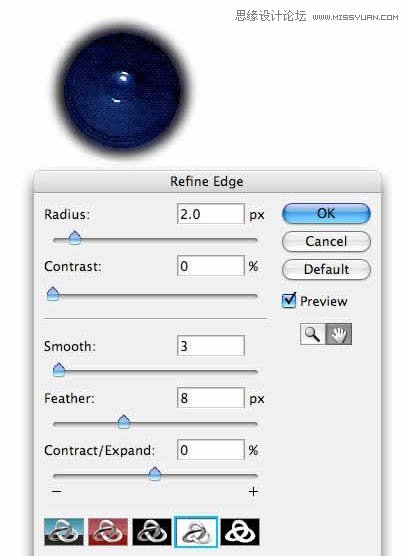
三、按Q進行快速蒙板模式,然后執行:濾鏡 > 像素化 > 彩色半調,設置如下。
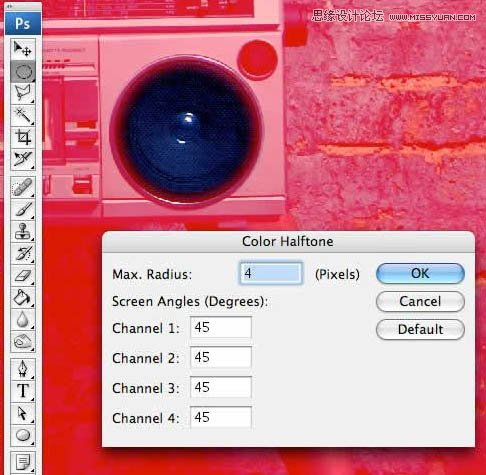
四、再按Q取消快速蒙板,復制選區。

五、然后粘貼到美女的左腳處。

六、同樣方法我們制作其他紋理,選擇一個圓形區域,然后定義羽化,羽化值為15像素,然后按Q進入快速蒙板,執行彩色半調濾鏡設置半徑為10像素,其他同上,按Q退出快速蒙板,復制選區,粘貼到制作圖音響左下角的喇叭半調圖上。
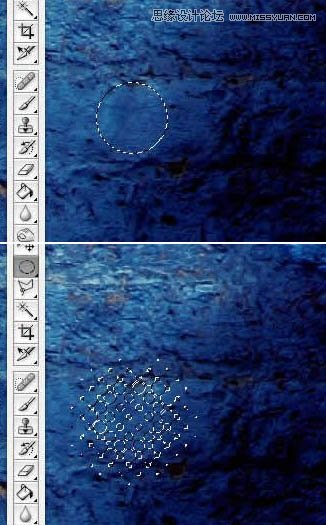
十四、創建一個新層,按Q進入快速蒙板,設置主直徑為50像素,硬度為0的筆刷,如圖所示在裝飾元素邊緣畫一些線條執行:濾鏡 > 像素化 > 彩色半調,設置如下圖。
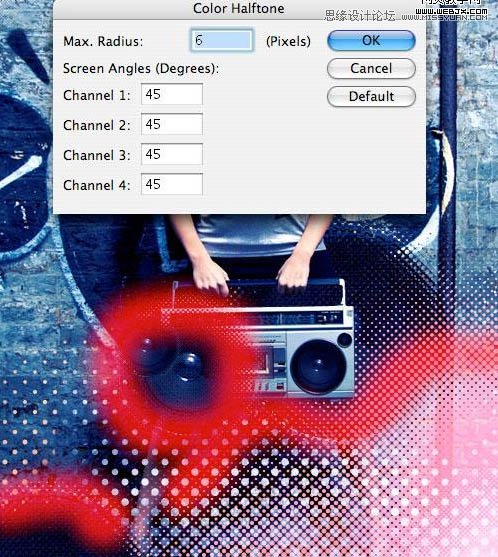
十五、按Q退出快速蒙板,填充粉紅色漸變效果。

十六、改變圖層模式為亮光模式,效果如下。

十七、看前面的最終效果,我們最后操作了!添加文字。選擇文字工具,輸入文字,然后設置文字的圖層樣式。
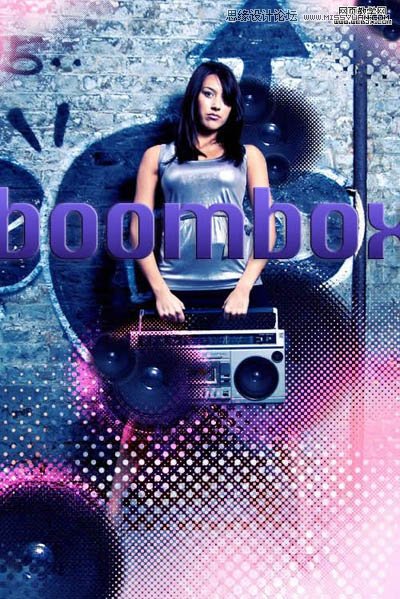
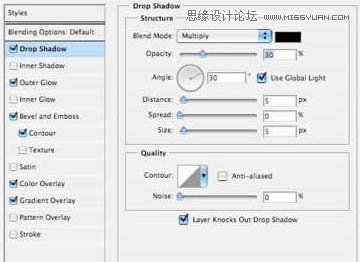
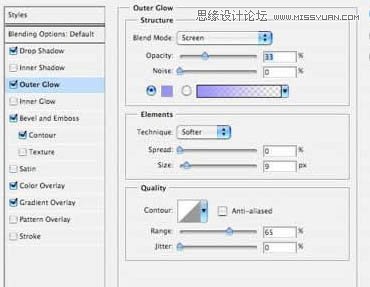
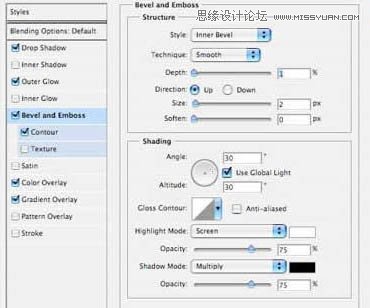
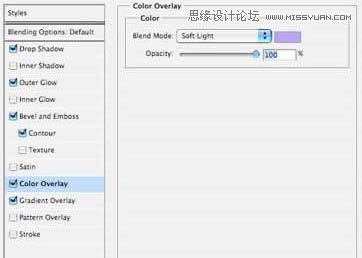
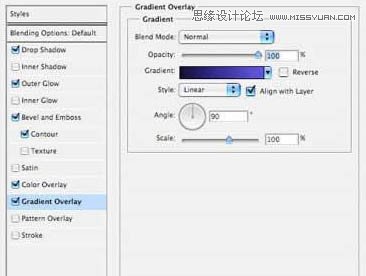
十八、為了讓效果更加好看,我們添加一些其它原色,這里主要添加一些字符,X,然后設置字母的漸變,添加樣式,調整大小,復制,角度,放在音響周圍,再做一些粉紅色調的半調圖案,最終效果如下。

十四、創建一個新層,按Q進入快速蒙板,設置主直徑為50像素,硬度為0的筆刷,如圖所示在裝飾元素邊緣畫一些線條執行:濾鏡 > 像素化 > 彩色半調,設置如下圖。
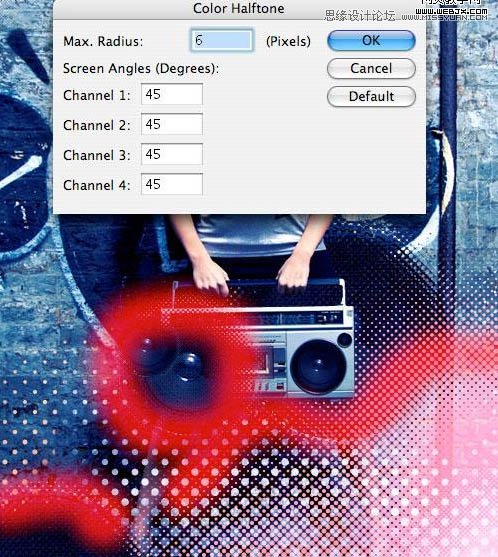
十五、按Q退出快速蒙板,填充粉紅色漸變效果。

十六、改變圖層模式為亮光模式,效果如下。

十七、看前面的最終效果,我們最后操作了!添加文字。選擇文字工具,輸入文字,然后設置文字的圖層樣式。
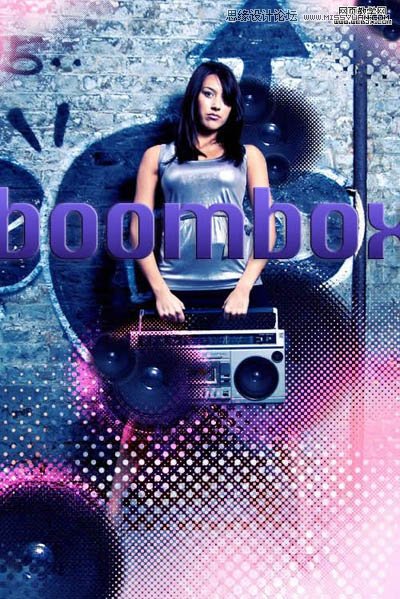
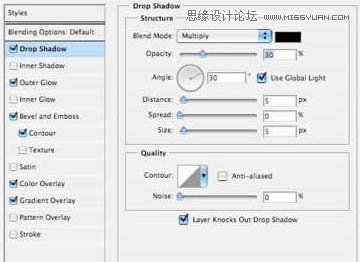
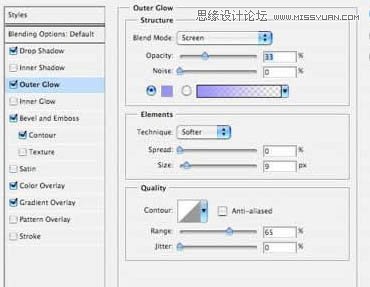
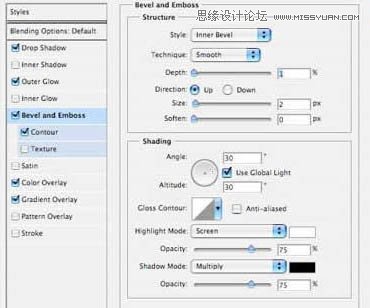
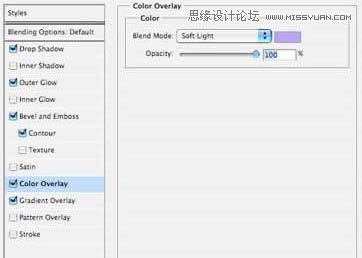
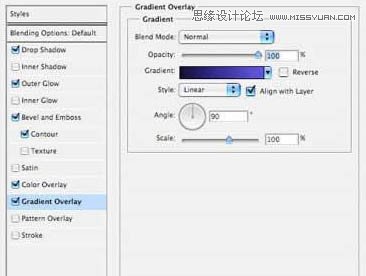
十八、為了讓效果更加好看,我們添加一些其它原色,這里主要添加一些字符,X,然后設置字母的漸變,添加樣式,調整大小,復制,角度,放在音響周圍,再做一些粉紅色調的半調圖案,最終效果如下。







